Created page with ":1. Activez cette fonctionnalité sur votre <span style="background-color:#d4f8e5; padding:5px; border-radius:5px;">Fonctionnalités personnalisées</span> page. File:Ticket..." |
No edit summary |
||
| Line 9: | Line 9: | ||
:4. <span style="background-color:#d4f8e5; padding:5px; border-radius:5px;">Activer</span> émission des billets et connectez le modèle en cliquant dessus. Enregistrer les paramètres. | :4. <span style="background-color:#d4f8e5; padding:5px; border-radius:5px;">Activer</span> émission des billets et connectez le modèle en cliquant dessus. Enregistrer les paramètres. | ||
:(Il existe un modèle par défaut, mais avec le plan Premium, vous pouvez créer le vôtre). | :(Il existe un modèle par défaut, mais avec le plan Premium, vous pouvez créer le vôtre). | ||
[[ | [[File:Attach ticket to service.png|border|center]] | ||
<br><br> | <br><br> | ||
:5. Lorsque l'heure de l'événement arrive et que vous devez valider les billets, veuillez vous rendre sur <span style="background-color:#d4f8e5; padding:5px; border-radius:5px;">Fonctionnalités personnalisées</span> -> <span style="background-color:#d4f8e5; padding:5px; border-radius:5px;">Billets</span> -> <span style="background-color:#d4f8e5; padding:5px; border-radius:5px;">Valider le ticket.</span> | :5. Lorsque l'heure de l'événement arrive et que vous devez valider les billets, veuillez vous rendre sur <span style="background-color:#d4f8e5; padding:5px; border-radius:5px;">Fonctionnalités personnalisées</span> -> <span style="background-color:#d4f8e5; padding:5px; border-radius:5px;">Billets</span> -> <span style="background-color:#d4f8e5; padding:5px; border-radius:5px;">Valider le ticket.</span> | ||
| Line 19: | Line 19: | ||
[[File:Validate ticket steps pc.png|border|center]] | [[File:Validate ticket steps pc.png|border|center]] | ||
<br><br> | <br><br> | ||
[[ | [[File:Validate ticket mobile manually find.png|border|center]] | ||
<br><br> | <br><br> | ||
: | :7. Si vous avez l'application d'administration SimplyBook.me, vous pouvez facilement numériser et enregistrer des billets depuis <span style="background-color:#d4f8e5; padding:5px; border-radius:5px;">Dashboard.</span> | ||
[[File:Scan ticket path in app.png|border|center]] | [[File:Scan ticket path in app.png|border|center]] | ||
<br><br> | <br><br> | ||
:8. Les codes des billets peuvent être trouvés dans les réservations associées sur <span style="background-color:#d4f8e5; padding:5px; border-radius:5px;">Calendrier</span> ou dans <span style="background-color:#d4f8e5; padding:5px; border-radius:5px;">Détails de la réservation</span> rapport. | :8. Les codes des billets peuvent être trouvés dans les réservations associées sur <span style="background-color:#d4f8e5; padding:5px; border-radius:5px;">Calendrier</span> ou dans <span style="background-color:#d4f8e5; padding:5px; border-radius:5px;">Détails de la réservation</span> rapport. | ||
: Vous pouvez également imprimer des billets à partir de là. | : Vous pouvez également imprimer des billets à partir de là. | ||
[[File: | [[File:Ticket info in calendar.png|border|center]] | ||
[[File: | [[File:Ticket info in reports.png|border|center]] | ||
<br><br> | <br><br> | ||
:9. (facultatif) Si vous disposez d'un forfait Premium et que vous connaissez HTML/CSS ou que quelqu'un peut vous aider, vous pouvez créer un modèle de ticket personnalisé dans <span style="background-color:#d4f8e5; padding:5px; border-radius : 5px;">Fonctionnalités personnalisées</span> -> <span style="background-color:#d4f8e5; padding:5px; border-radius:5px;">Billets</span> -> <span style="background-color:#d4f8e5; padding:5px; border-radius:5px;">Billet personnalisé.</span> | :9. (facultatif) Si vous disposez d'un forfait Premium et que vous connaissez HTML/CSS ou que quelqu'un peut vous aider, vous pouvez créer un modèle de ticket personnalisé dans <span style="background-color:#d4f8e5; padding:5px; border-radius : 5px;">Fonctionnalités personnalisées</span> -> <span style="background-color:#d4f8e5; padding:5px; border-radius:5px;">Billets</span> -> <span style="background-color:#d4f8e5; padding:5px; border-radius:5px;">Billet personnalisé.</span> | ||
[[File:Custom ticket look example.png|border|center]] | [[File:Custom ticket look example.png|border|center]] | ||
<br><br> | <br><br> | ||
: | :10. Du côté client, ils peuvent obtenir des billets sur la page de confirmation de rendez-vous/paiement lorsque le processus de réservation est terminé. | ||
:Ou ils peuvent accéder à <span style="background-color:#d4f8e5; padding:5px; border-radius:5px;">Mes réservations</span> et utilisez le bouton correspondant pour télécharger le billet PDF et l'imprimer. | :Ou ils peuvent accéder à <span style="background-color:#d4f8e5; padding:5px; border-radius:5px;">Mes réservations</span> et utilisez le bouton correspondant pour télécharger le billet PDF et l'imprimer. | ||
[[File:Ticket | [[File:Ticket client side 1.png|border|center]] | ||
[[File:Tickets | [[File:Tickets client side 2.png|border|center]] | ||
<br><br><br><br> | <br><br><br><br> | ||
------- | ------- | ||
Latest revision as of 15:05, 26 December 2022
- 1. Activez cette fonctionnalité sur votre Fonctionnalités personnalisées page.
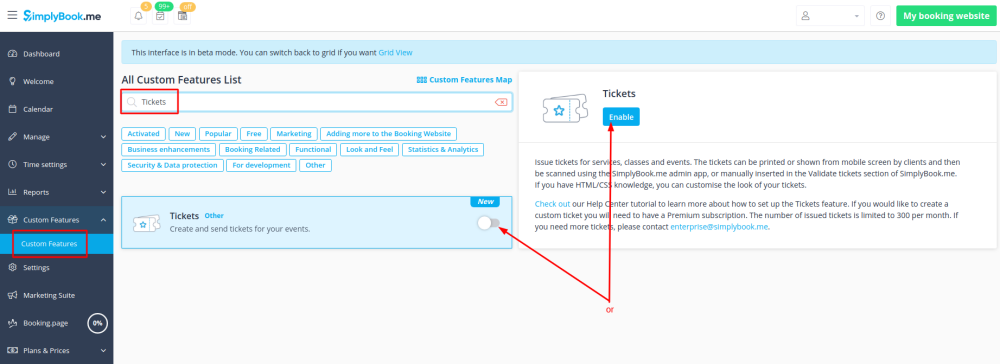
- 2. Accédez à Gérer en utilisant le lien près de la fonctionnalité activée ou accédez à Manage -> Services section.
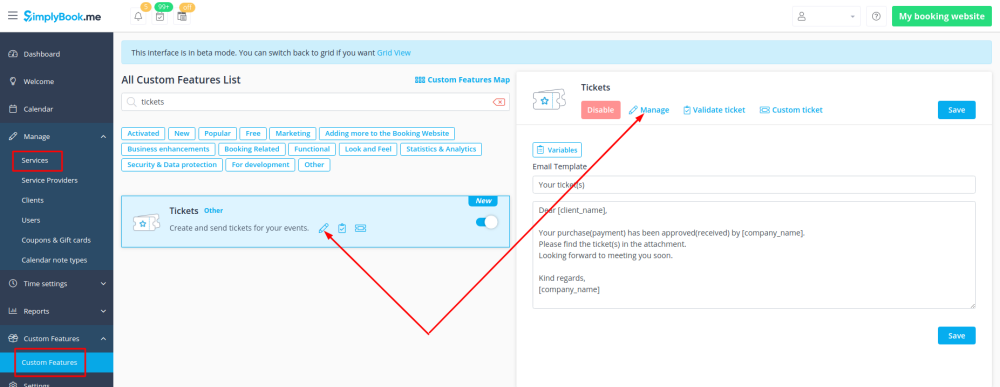
- 3. Sélectionnez le service pour lequel vous souhaitez vendre les billets en un clic et accédez à Tickets languette.
- 4. Activer émission des billets et connectez le modèle en cliquant dessus. Enregistrer les paramètres.
- (Il existe un modèle par défaut, mais avec le plan Premium, vous pouvez créer le vôtre).
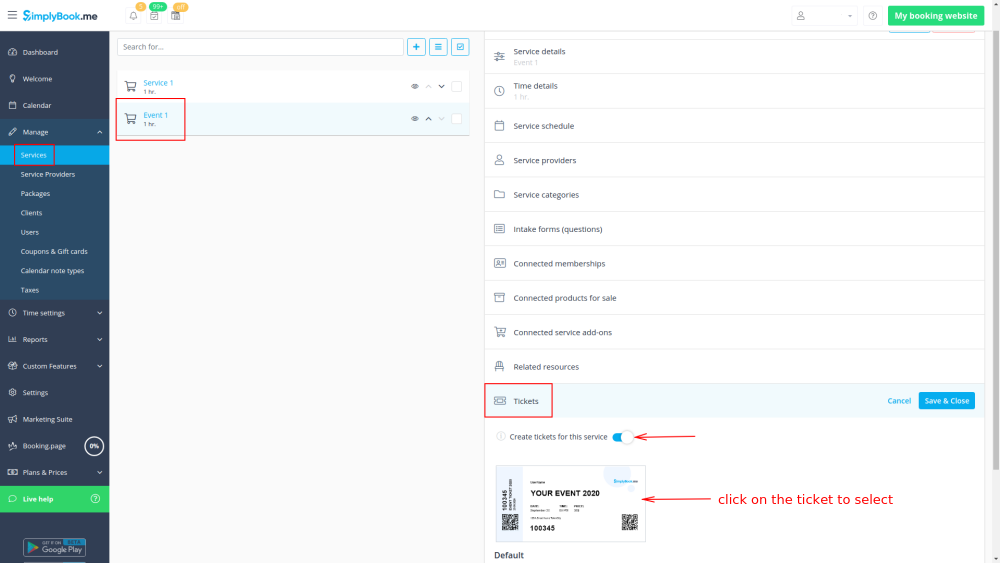
- 5. Lorsque l'heure de l'événement arrive et que vous devez valider les billets, veuillez vous rendre sur Fonctionnalités personnalisées -> Billets -> Valider le ticket.
(ou accédez-y depuis la page Calendrier)
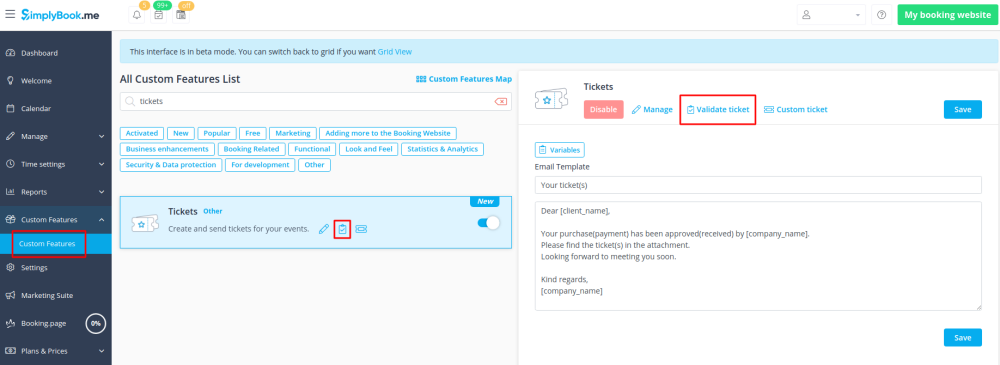
- 6. Recherchez le billet par son numéro unique (peut être utilisé sur ordinateur et mobile) ou scannez le code QR (ouvrez cette page à partir d'un appareil mobile).
- Vérifiez les informations de réservation si nécessaire et cliquez sur Valider le ticket
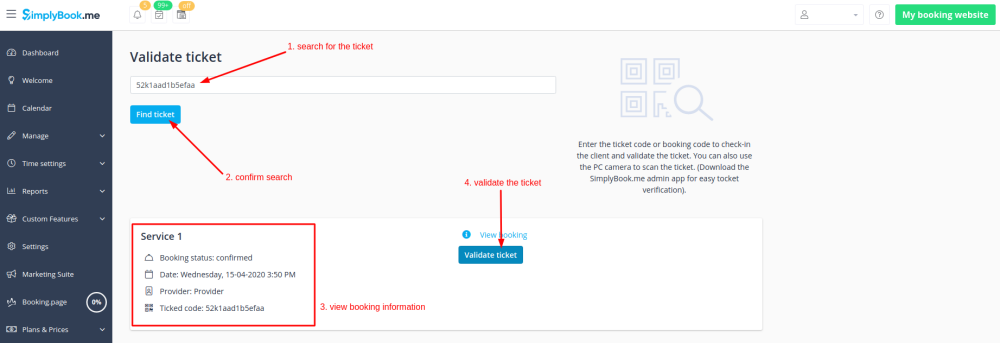
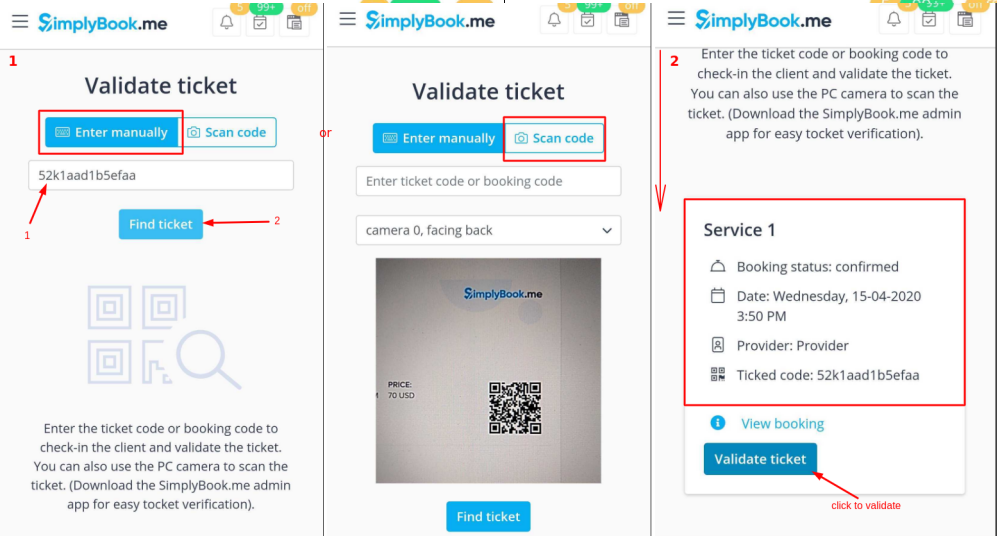
- 7. Si vous avez l'application d'administration SimplyBook.me, vous pouvez facilement numériser et enregistrer des billets depuis Dashboard.
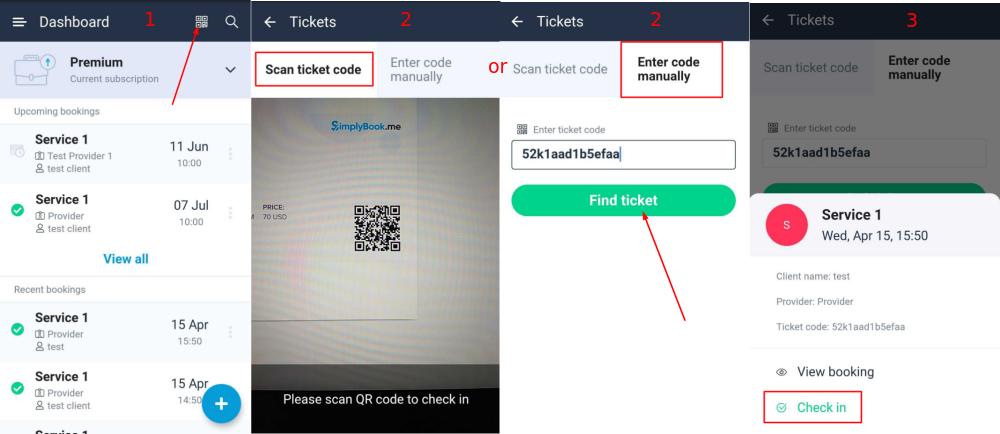
- 8. Les codes des billets peuvent être trouvés dans les réservations associées sur Calendrier ou dans Détails de la réservation rapport.
- Vous pouvez également imprimer des billets à partir de là.
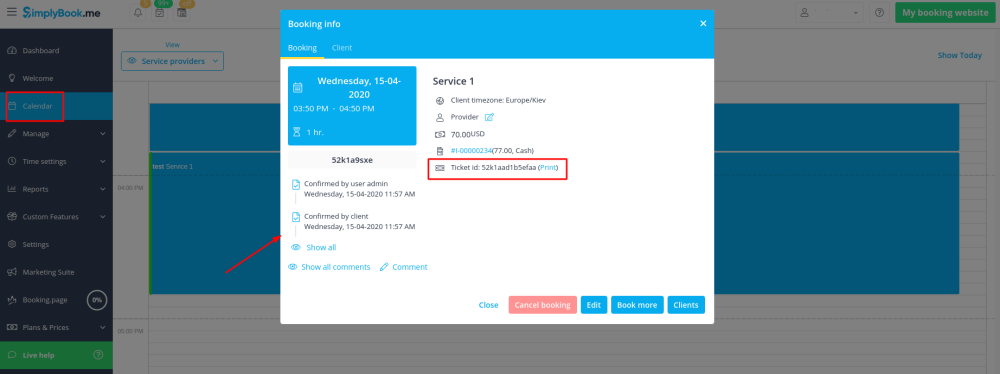
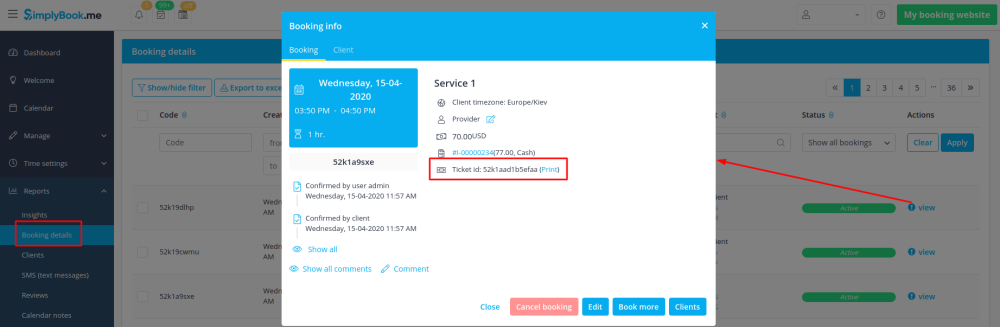
- 9. (facultatif) Si vous disposez d'un forfait Premium et que vous connaissez HTML/CSS ou que quelqu'un peut vous aider, vous pouvez créer un modèle de ticket personnalisé dans Fonctionnalités personnalisées -> Billets -> Billet personnalisé.
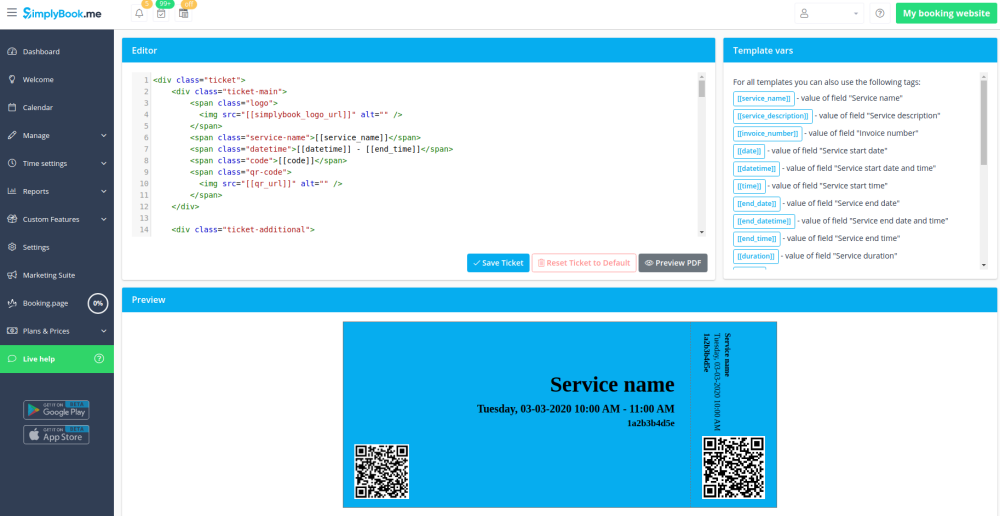
- 10. Du côté client, ils peuvent obtenir des billets sur la page de confirmation de rendez-vous/paiement lorsque le processus de réservation est terminé.
- Ou ils peuvent accéder à Mes réservations et utilisez le bouton correspondant pour télécharger le billet PDF et l'imprimer.
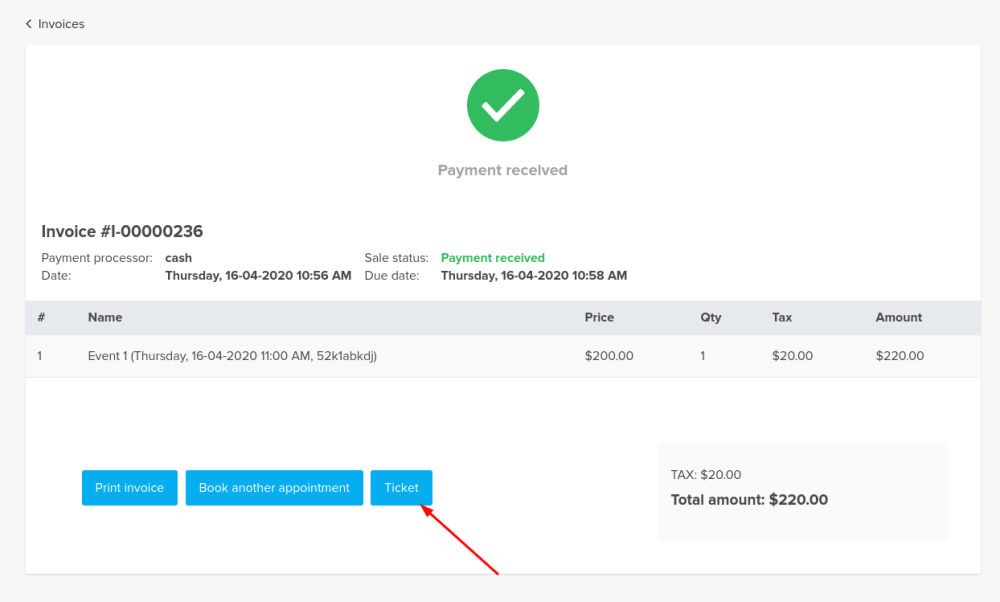
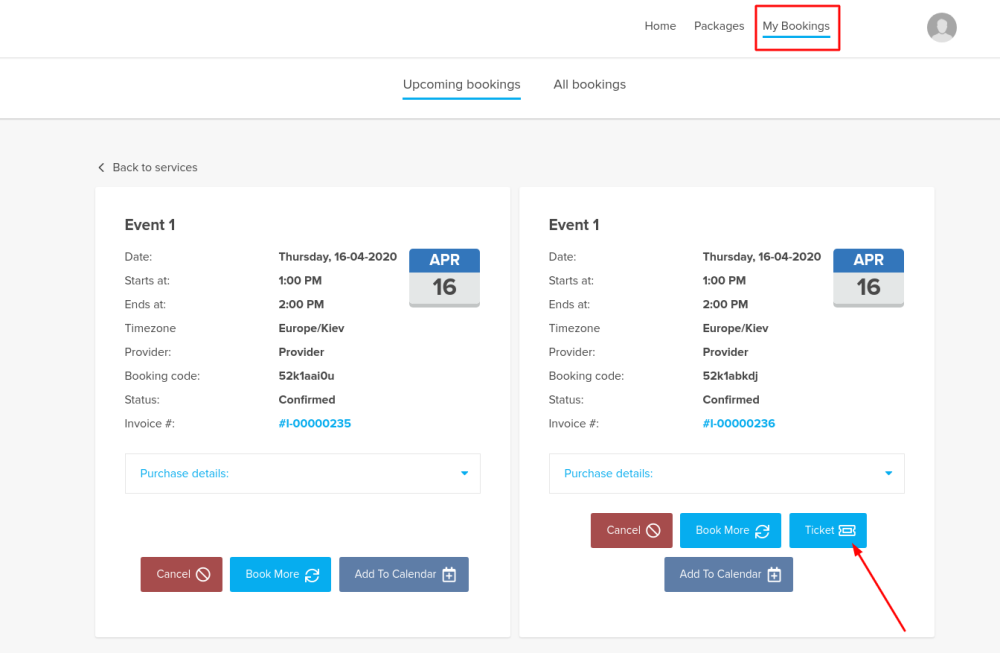
Rapport de vaccination

La fonction personnalisée de vaccination donne un aperçu rapide des créneaux réservés et disponibles dans votre système, permettant ainsi de voir la charge généralement par jour/semaine/mois ou une plage de dates (jusqu'à 90 jours ) ainsi que par certains fournisseurs ou services. Vous pouvez facilement voir les surchargés et les plus libres pour les gérer en conséquence. Une autre option qui vous aide à planifier avec succès le processus de vaccination est l'onglet "Deuxième rendez-vous" : il indique si un certain patient a déjà pris rendez-vous pour une deuxième dose de vaccin ainsi que ses coordonnées, la date et l'heure des rendez-vous vous permettant pour contacter rapidement ceux qui ont encore besoin d'un autre organisme de prise de rendez-vous. Les deux onglets de rapport offrent un excellent moyen de gérer et d'organiser les ressources temporelles et les équipes de vaccination de la manière la plus efficace pour faire vacciner autant de personnes que possible.